
Dizajn je jednostavno ažurirati Nexus telefone - evo kako to iskoristiti
Više ljudi nego ikad posjeduje Nexus uređaj. Od uvođenja Nexus One u siječnju 2010, i kroz sljedeća izdanja Nexus 6 u 2014. brojke neprestano rastu. Uz to, imamo tablete Nexus 7 (jedno ime, dva modela iz 2012. i 2013) koji su i dalje popularni uređaji, kao i novi Nexus 9. I nikad ne možemo zaboraviti Nexus 10.
 Iako se čini da ideja o tome što "Nexus" zapravo znači varira od izdanja do izdanja, ono što se nije promijenilo jest da su ovi i dalje neki od najotvorenijih i najprikladnijih uređaja koji su dostupni. Izvrsni su za veterane hakere koji žele napraviti ozbiljna prilagođavanja ili za neiskusne ljude koji se žele namočiti i naučiti se oko Androida. (Ili jednostavno mogu biti izvrsni telefoni za one kojima nije stalo do petljanja.)
Iako se čini da ideja o tome što "Nexus" zapravo znači varira od izdanja do izdanja, ono što se nije promijenilo jest da su ovi i dalje neki od najotvorenijih i najprikladnijih uređaja koji su dostupni. Izvrsni su za veterane hakere koji žele napraviti ozbiljna prilagođavanja ili za neiskusne ljude koji se žele namočiti i naučiti se oko Androida. (Ili jednostavno mogu biti izvrsni telefoni za one kojima nije stalo do petljanja.)
Verizon nudi Pixel 4a za samo 10 USD mjesečno na novim Neograničenim linijama
Uređaji Nexus također su prvi koji su primili nova ažuriranja operativnog sustava Android. Kada se najavi nova verzija Androida, sigurno je reći da će prvo biti dostupna na Nexus uređaju. I tradicionalno su drugi noviji Nexus uređaji prvi na redu za ažuriranja. To se donekle promijenilo uvođenjem "
Google Play iskustvo"uređajima i bliskom sudjelovanju Motorole s Googleom, pa je to izazvalo malo vatrene oluje.Bez obzira na to, Nexus uređaji zapravo nude nekoliko načina ažuriranja na najnoviji operativni sustav. Oni su:
- Tradicionalno bežično ažuriranje.
- Bočno učitavanje datoteke bežičnog ažuriranja (OTA).
- Ažuriranje iz tvorničke slikovne datoteke.
- Počevši od nule s tvorničkom slikovnom datotekom.
Ovo nije detaljni vodič o tome kako ažurirati svoj Nexus uređaj. Shvatite to kao (relativno) osnovni primer za dostupne opcije. Razgovarajmo o razlikama između ovih mogućnosti i o tome što je najbolje za vas.
Preduvjeti
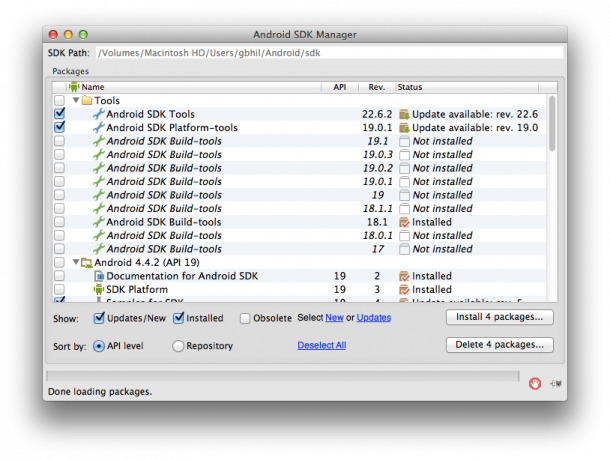
Ovdje ćemo razgovarati o nekoliko štreberskih (ali ne pretjerano teških) stvari, pa treba obaviti nekoliko zadaća. Za sve osim za tradicionalno bežično ažuriranje, vjerojatno će se htjeti (zaista mora) instalirati Android SDK. Upravo ovdje je sve što trebate znati da biste pokrenuli Android SDK.
Ako ste Android SDK instalirali prije nekog vremena, možda ćete ga trebati ažurirati. Pokrenite Android SDK Manager (potražite izvršnu datoteku "Android" u Alati mapu gdje god ste instalirali SDK) i provjerite jesu li "Android SDK Tools" i "Android SDK Platform-tools" ažurni.
A za rad s tvorničkim slikovnim datotekama morat ćete imati otključani bootloader na telefonu ili tabletu. Nexus uređaji čine otključavanje (i ponovno zaključavanje) vašeg bootloadera trivijalnim pothvatom. Ali ne zaboravite da ovo također čini vaš uređaj manje sigurnim. Kada otključate bootloader, podaci vašeg telefona automatski se brišu i počet ćete od nule. Podaci će ostati netaknuti ako ih ponovno zaključate, ali bit će izbrisani ako ih ponovno odlučite otključati cestom.
Također, da, postoje "alati" koji će učiniti puno ovog posla za vas. I to je u redu. Ali toplo preporučujemo učenje ovih koraka i zašto stvari funkcioniraju onako kako rade. Nije toliko teško, a vi ćete za to biti obrazovaniji Android korisnik. Ručno obavljanje poslova daje vam znanje i alate za popravljanje stvari kada metoda alata krene po zlu.
Uz to, pogledajmo različite opcije za ažuriranje vašeg Nexus uređaja.
1. Tradicionalno bežično ažuriranje

To je obično - ali ne uvijek - najsporiji način rješavanja stvari. Ili se možda samo tako osjeća. Najavljuje se ažuriranje, a vi sjednite i pričekajte da stigne kao prijenos na vaš telefon, bežično. Ponekad je to odmah. Možda vam se posrećilo. Ili je možda ažuriranje toliko važno, a Google ga požuruje svima odjednom. Googleova privilegija.
Ali većinu vremena doživljavamo ono što je poznato kao postepeno predstavljanje. Odnosno, određeni postotak uređaja - obično 1 posto za početak - prvo dobije ažuriranje. Google se povuče, provjeri kako stoje stvari dan ili dva, a zatim pošalje još jednu šaržu. Googleov Dan Morrill je rekao ide u koracima od 1 posto, 25 posto, 50 posto, 75 posto i na kraju 100 posto korisnika.
I čini se da je to potrebno zauvijek. ...
Ali što ako ne biste morali čekati? To nas dovodi do prve od ručnih metoda ažuriranja vašeg Nexusa.
2. Uzmi tu OTA datoteku i stavi je bočno

Kad vaš telefon primi bežično ažuriranje, preuzima ga s poslužitelja. A s Nexus telefonima možete vidjeti odakle se preuzima. Veza se nalazi u datoteci logcat i izgledat će otprilike ovako:
http://android.clients.google.com/packages/ota/google_hammerhead/c1a33561be84a8a6a7d5a4c8e3463c4db9352ce6.signed-hammerhead-LRX21O-from-KTU84P.c1a33561.zip
Ako pažljivo pogledate, vidite poslužitelj, naziv uređaja (čekić je kodno ime za Nexus 5), MD5 raspršivač, a verziju izrade iz koje ažurirate, slijedi verzija koju ažurirate do. U ovom konkretnom slučaju to je KTU84P (najnovija Android KitKat verzija) do LRX21O (nova Lollipop gradnja).
To je dovoljno jednostavno i dobro je moći raščlaniti te stvari kako biste bili sigurni da radite s pravim ažuriranjem. (Verziju izrade možete pronaći u odjeljku "O programu" u izborniku postavki. I ne brinite se da ćete išta razbiti - vaš bi se uređaj trebao oporaviti ako se verzije izrade ne podudaraju.)
Dakle, preuzimate tu datoteku. Odatle se ponovno pokrećete u recovery, odlučite ga prebaciti preko adb-a i krećete na utrke.
To je puno riječi za stvarno brz i lagan postupak. Upotrijebili ste potpuno istu datoteku ažuriranja koju bi imao vaš telefon da je sam preuzeo ažuriranje. Jednostavno ste odradili posao, bez čekanja.
Protip: Datoteku dnevnika možete pogledati pomoću naredbe adb logcat sa svog računala (primjer: adb logcat -v long> ime datoteke.txt) ili s aplikacijom s Google Playa izravno na vašem telefonu. CatLog je dobar za probati. URL za preuzimanje vidjet ćete kad vaš uređaj počne preuzimati OTA i moći ćete ga podijeliti s nama ostalima!
3. Ažuriranje iz tvorničke slikovne datoteke

Nexus uređaji dobivaju ono što bi, prema našem mišljenju, trebao imati svaki pojedini pametni telefon - "tvorničku sliku" koja, kada se primijeni, vraća vaš telefon natrag u stanje u kojem je bio kad ste ga kupili. Zapravo, Google to čini bolje i pruža tvorničke slike za najnoviju verziju softvera, tako da ne počinjete ispočetka i nakon toga morate primijeniti svako ažuriranje.
Tvorničke se slike ipak ne koriste samo za brisanje telefona - s njih možete ažurirati, a zadržati sve vaši podaci su također netaknuti, što može dobro doći ako su tvorničke slike dostupne prije bežične veze Ažuriraj. Treptanje tvorničke slike ima još nekoliko pokretnih dijelova, ali to zapravo nije puno složenije od bočnog učitavanja OTA ažuriranja.
Tvorničke slike sadrže različite datoteke - to su "slike" - koje se prebacuju na vaš telefon. Tu je radio. I bootloader. A zatim zip datoteka s još više slika, uključujući sliku pokretanja, predmemoriju, oporavak, sustav i korisničke podatke. Ovo su osnovni dijelovi koji čine softver na vašem telefonu.

Ono čega se morate sjetiti prilikom ažuriranja s tvorničke slike i pokretanja uključene skripte (to je samo druga datoteka koja automatski bljeska slike, ali to možete učiniti i ručno) je uklanjanje "-w" zastava. U uređivaču teksta to traje oko 10 sekundi. Pokrenite skriptu i bootloader (a ponekad i radio) će bljesnuti. Zatim na glavnu sliku (i ostale slike uključene u nju), i gotovi ste.
Druga mogućnost je da sve to napravite ručno. Upišite naredbe da sami blicnete bootloader i radio (ne zaboravite ponovno pokrenuti bootloader nakon što ga trepnete), a zatim samo napravite "fastboot update IMAGE.zip".
4. Počevši od nule s tvorničkom slikom
To je u osnovi sve u 3. broju, samo što pritom obrišete telefon. (Nadam se da ste prvo napravili sigurnosnu kopiju podataka!)
Kad se telefon ponovno pokrene, imat ćete najnoviju verziju operativnog sustava, baš kao da ste je izvadili iz kutije. Obično je prilično sigurno ažurirati putem tvorničke slike bez brisanja svega (poput gornjeg koraka). Ali ako primijetite bilo kakvu neobičnost ili nesigurnost nakon ažuriranja, ponovno pročišćavanje s potpunim brisanjem obično je prvi korak u rješavanju problema.
Dobivanje pomoći
Ove su upute (kao što je spomenuto) vaša početnica za usmjeravanje u pravom smjeru. Računalno pametni tipovi vjerojatno mogu koristiti ove informacije i samo se kotrljati, ali mnogima od nas trebati bi malo više smjernica. Dobra vijest je da je smjernice lako dobiti.
Usmjerite preglednik prema forumima uređaja Android Central Nexus, gdje ćete pronaći ljude koji žive i dišu Nexus koji će vam rado pomoći. Za njih je ovo sve stara kapa i oni će imati odgovore na sva vaša pitanja, a vjerojatno će imati i prečace i savjete koje ovdje nismo obrađivali.
Sljedeći put kad budete čitali naslove o Nexusovom ažuriranju, bit ćete spremni zasukati rukave i obaviti posao!

Ovo su najbolje bežične slušalice koje možete kupiti po svakoj cijeni!
Najbolje bežične slušalice su udobne, zvuče sjajno, ne koštaju previše i lako se stave u džep.

Sve što trebate znati o PS5: Datum izlaska, cijena i još mnogo toga.
Sony je službeno potvrdio da radi na PlayStationu 5. Evo svega što o tome zasad znamo.

Nokia lansira dva nova proračunska Android One telefona ispod 200 dolara.
Nokia 2.4 i Nokia 3.4 najnoviji su dodaci proračunskoj liniji pametnih telefona tvrtke HMD Global. Budući da su oba Android One uređaja, zajamčeno će dobiti dva glavna ažuriranja OS-a i redovita sigurnosna ažuriranja do tri godine.

Ovo su najbolji bendovi za Fitbit Sense i Versa 3.
Zajedno s izdanjem Fitbit Sense i Versa 3, tvrtka je također predstavila nove beskonačne bendove. Odabrali smo najbolje kako bismo vam olakšali posao.
